
Scheint Ihr Smartphone langsamer als zuvor? Diese Situation wird sich mit der Zeit wahrscheinlich verschlechtern. Es gibt jedoch Lösungen, um dieses Problem zu beheben. Wir werden heute sehen, wie der in Android integrierte RAM-Manager aktiviert wird..
Was ist RAM und wofür ist es?
Das Smartphone verfügt wie die meisten elektronischen Geräte über zwei Arten von Speicher: RAM und internen Speicher. RAM, auch Direktzugriffsspeicher genannt, ist ein flüchtiger Speicher, der sehr schnelle Zugriffszeiten und Datenübertragungsgeschwindigkeiten bietet.
Andererseits verliert es aufgrund seiner Volatilität sofort alle aufgezeichneten Daten, sobald es nicht mehr mit Strom versorgt wird. Aus diesem Grund wird RAM nur zur Speicherung temporärer Daten verwendet. Dadurch kann der Prozessor Daten aus laufenden Anwendungen schneller verwalten..
Im Laufe der Zeit kommt es jedoch manchmal vor, dass der RAM-Speicher vollständig überlastet ist, was zu einer vollständigen Verlangsamung des Geräts führt. Anwendungen werden dann langsamer geladen und es dauert länger, bis Menüs angezeigt werden.
Wie erklären Sie ein solches Phänomen? Android-Anwendungs- und Betriebssystem-Updates bieten Benutzern eine Vielzahl neuer Funktionen und technischer Verbesserungen..
Da die App- und Spieleentwickler ihre Produkte zunehmend mit ausgefeilteren Grafiken bereichern. Auf der anderen Seite erfordern diese neuen Versionen mehr Systemressourcen und überlasten den RAM-Speicher unserer Smartphones.
Aktivieren Sie den versteckten RAM-Manager von Android
Wenn die Leistung Ihres Android-Smartphones drastisch zu sinken scheint, sollten Sie sich den RAM-Speicher ansehen. Letzteres spielt eine wichtige Rolle für die ordnungsgemäße Funktion Ihres Telefons.
Es ist daher notwendig, die Kapazität zu überprüfen und gegebenenfalls ein wenig Speicher freizugeben, indem einige Anwendungen geschlossen werden. Leider hat Google beschlossen, das mit Android Marshmallow veröffentlichte Tool zur Steuerung des RAM-Verbrauchs zurückzuziehen.
Bei näherer Betrachtung werden Sie jedoch feststellen, dass der in Android integrierte RAM-Manager nicht gelöscht, sondern einfach in den erweiterten Einstellungen des Google-Systems ausgeblendet wurde. Um es zu aktivieren, müssen Sie die Entwickleroptionen entsperren.
- Öffnen Sie die Android-Einstellungen
- Klicken Sie auf den Abschnitt Über Telefon
- Suchen Sie die Zeile Build-Nummer
- Klicken Sie sieben Mal darauf, um die Entwickleroptionen zu aktivieren
Stoppen Sie RAM-intensive Anwendungen
Nachdem die versteckten Optionen von Android freigeschaltet wurden, erfahren Sie, wie Sie den RAM-Manager Ihres Geräts starten. Sie können dann den Verbrauch der verschiedenen auf Ihrem Android installierten Anwendungen steuern
- Kehren Sie zur Startseite der Android-Einstellungen zurück
- Klicken Sie auf den Abschnitt System
- Tippen Sie auf den Link Erweiterte Einstellungen und anschließend auf Entwickleroptionen
- Klicken Sie auf die Schaltfläche Speicher
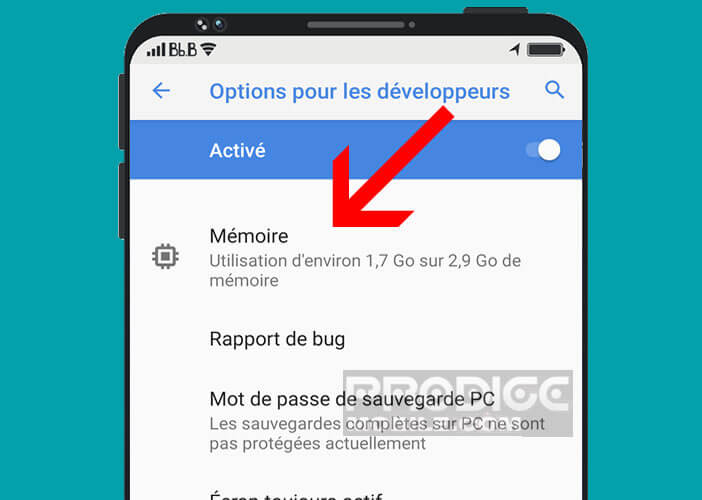
In der Tabelle finden Sie die Menge an RAM, die in den letzten drei Stunden verfügbar war. Wenn Sie auf den von den Anwendungen verwendeten Speicher klicken, können Sie feststellen, wie viel RAM von den verschiedenen auf Ihrem Telefon installierten Anwendungen verwendet wird.
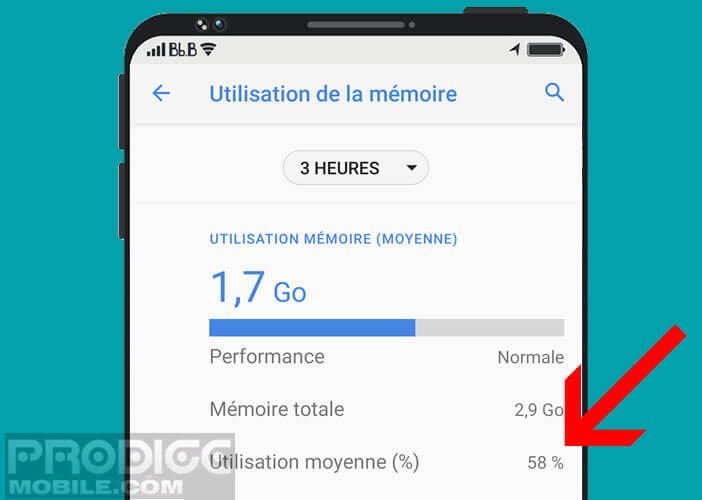 Es liegt an Ihnen, die Apps zu finden, die die meisten Systemressourcen verbrauchen. Dann stellen Sie sich die Frage. Benötige ich diese Apps wirklich? Deinstallieren Sie dann alle, die Sie nie verwenden. Hier ist eine Technik, um den RAM-Verbrauch von Google Chrome zu begrenzen.
Es liegt an Ihnen, die Apps zu finden, die die meisten Systemressourcen verbrauchen. Dann stellen Sie sich die Frage. Benötige ich diese Apps wirklich? Deinstallieren Sie dann alle, die Sie nie verwenden. Hier ist eine Technik, um den RAM-Verbrauch von Google Chrome zu begrenzen.
Beachten Sie, dass bei mehr als 30% des verfügbaren Arbeitsspeichers die Langsamkeit Ihres Smartphones nicht aus dem Arbeitsspeicher stammen kann. Wir müssen dann anderswo nach der Ursache des Problems suchen. Hier finden Sie einige Tipps zum Beschleunigen eines langsamen Smartphones.